Naučite se namena javne mape v sistemu Windows
Javna mapa je mapa v sistemu Windows operacijski sistem ki jih lahko uporabite za skupno rabo datotek z drugimi ljudmi, ki uporabljajo isti računalnik ali so povezani z računalnikom prek istega omrežja. Dostop do vaše javne mape je mogoče odobriti ali omejiti za katero koli napravo v skupnem omrežju.
Informacije v tem članku se na splošno nanašajo na vse različice operacijskega sistema Windows.

Kje je javna mapa Windows?
Javna mapa Windows se nahaja v Uporabniki mapo na koren od trdi disk na katerem je nameščen Windows, kar je običajno C:\Users\Public, lahko pa je katera koli druga črka, odvisno od pogona, na katerem so shranjene datoteke operacijskega sistema Windows.
Vsak lokalni uporabnik v računalniku lahko vedno dostopa do javne mape in s konfiguracijo posebnega omrežnega dostopa se lahko odločite, ali jo lahko odpre kateri koli omrežni uporabnik.
Vsebina javne mape
Javna mapa privzeto ne vsebuje nobenih datotek, dokler jih uporabnik ne doda ročno ali samodejno z namestitvijo programske opreme. Vendar pa obstajajo privzete podmape v javni mapi Users, ki olajšajo organiziranje datotek, ki bi jih lahko vanjo dali pozneje:
- Javni dokumenti
- Javni prenosi
- Javna glasba
- Javne slike
- Javni videoposnetki
Te mape so le predlogi, zato ni potrebno, da so video datoteke vstavljene v Javni videoposnetki v mapo ali slike Javne slike.
Vsak uporabnik z ustreznimi dovoljenji lahko kadar koli doda nove mape v javno mapo. Obravnava se podobno kot vse druge mape v sistemu Windows, le da imajo do nje dostop vsi lokalni uporabniki.
Kako dostopati do javne mape na vašem računalniku
Najhitrejši način za odpiranje mape Javni uporabniki v vseh različicah sistema Windows je, da odprete Raziskovalec Windows in se nato po trdem disku pomaknete do mape Uporabniki:
-
Uporabi tipkovnico bližnjico Windows ključ+E (oz Ctrl+E v starejših različicah sistema Windows), da odprete Raziskovalec datotek.
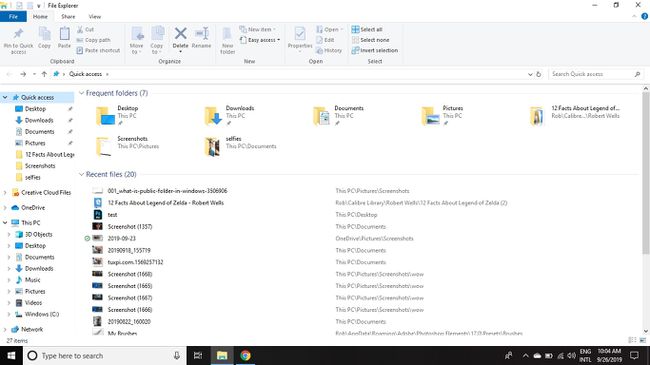
-
Izberite Ta računalnik (oz Moj računalnik v nekaterih različicah sistema Windows) v levem podoknu, nato odprite primarni trdi disk (običajno je C:).
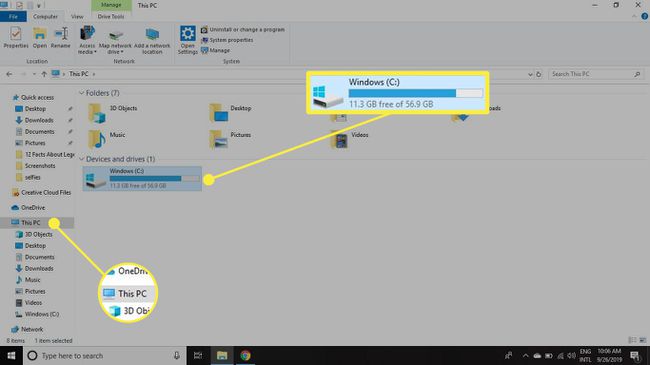
-
Odprite Uporabniki mapo.
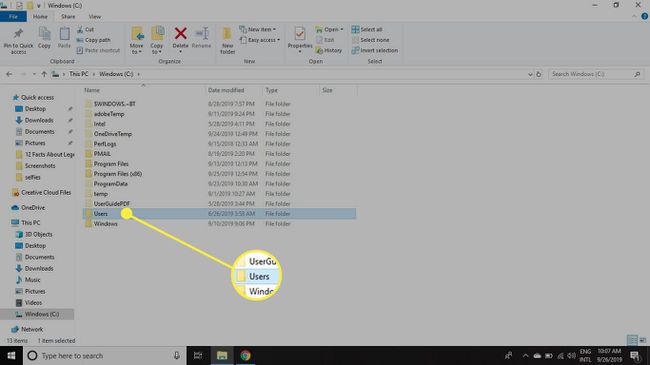
-
Odprite Javno mapo.
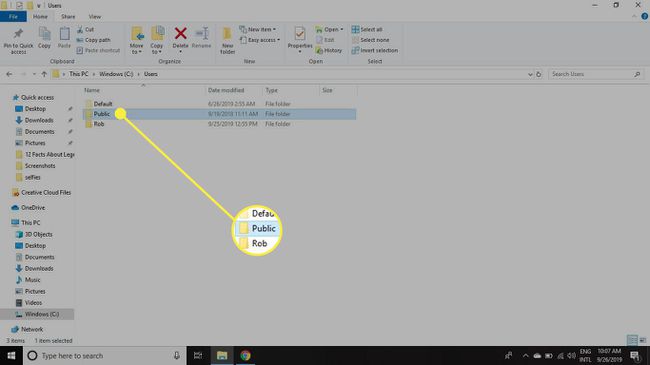
Kako dostopati do druge javne mape v vašem omrežju
Zgornja metoda odpre javno mapo v vašem računalniku in ne javno mapo iz drugega računalnika v istem omrežju. Če želite odpreti omrežno javno mapo:
-
Uporabite bližnjico na tipkovnici Windows ključ+E (oz Ctrl+E v starejših različicah sistema Windows), da odprete Raziskovalec datotek.
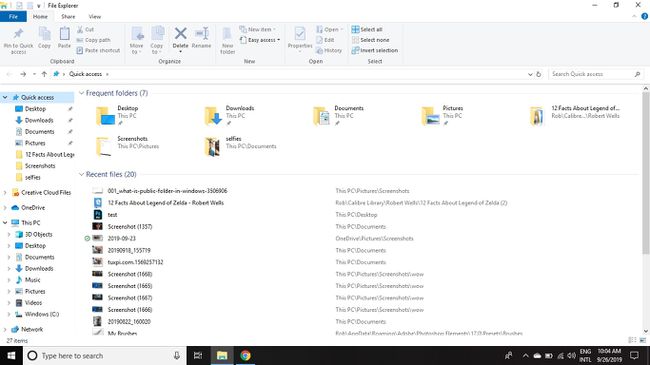
-
Izberite omrežje v levem podoknu Raziskovalca Windows, nato izberite ime računalnika ki ima Javno mapo, do katere želite dostopati.
Če odkrivanje omrežja v vaši napravi ni omogočeno, morate omogočite skupno rabo datotek Windows na nadzorni plošči.
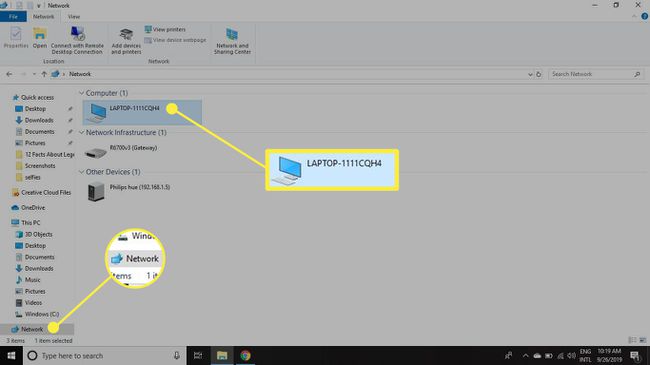
Kako upravljati omrežni dostop do javne mape
Omrežni dostop do javne mape je vklopljen, tako da ga lahko vidi vsak omrežen uporabnik in dostopa do njegovih datotek, ali pa je izklopljen, da se prepreči vsak dostop do omrežja. Če je vklopljen, še vedno potrebujete ustrezna dovoljenja za dostop do mape. Če želite dati v skupno rabo ali preklicati skupno rabo javne mape:
-
Odprite nadzorno ploščo in izberite Omrežje in internet.
V nekaterih različicah sistema Windows boste videli Center za omrežje in skupno rabo kot možnost. Če je temu tako, ga izberite in preskočite na 3. korak.
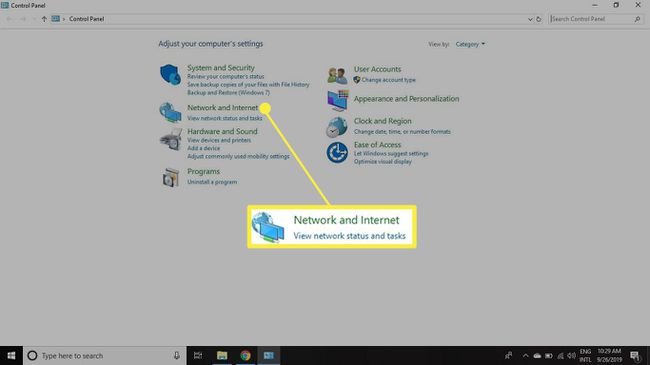
-
Izberite Center za omrežje in skupno rabo.
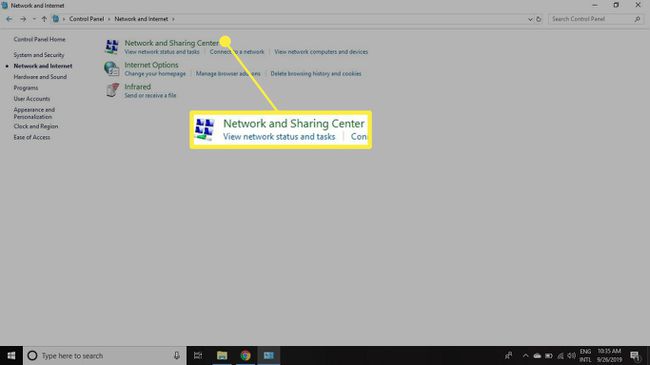
-
Izberite Spremenite napredne nastavitve skupne rabe na levi strani okna.
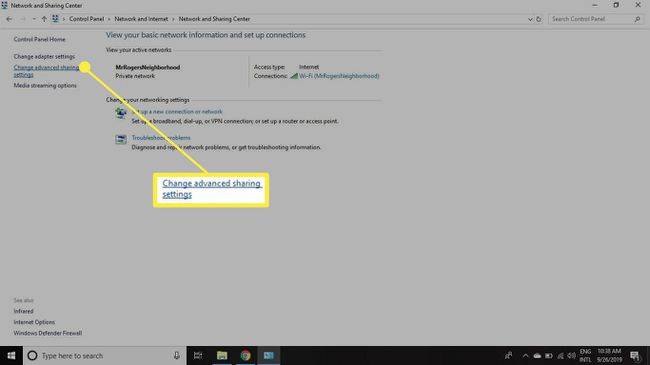
-
Izberite puščica navzdol zraven Vsa omrežja da prikažete seznam možnosti.
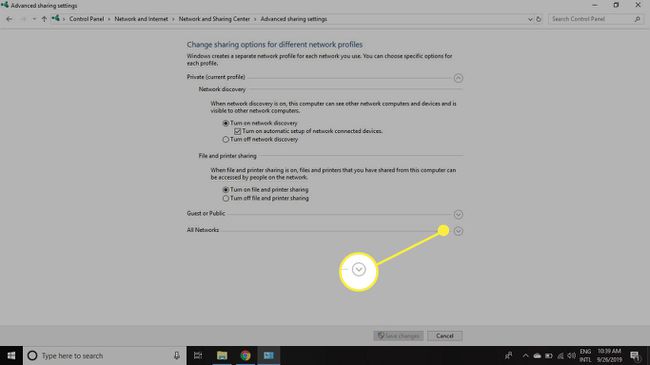
-
S tem zaslonom omogočite ali onemogočite skupno rabo javnih map.
- Izbiranje Vklopite skupno rabo, zaščiteno z geslom bo omejil dostop do javne mape samo na tiste, ki imajo uporabniški račun v računalniku.
- Izbiranje Izklopite skupno rabo, zaščiteno z geslom bo vsakemu uporabniku v omrežju omogočil odpiranje javne mape.
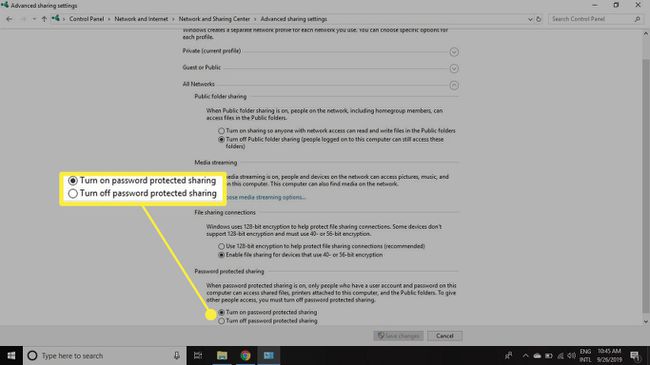
-
Izberite Shrani spremembe na dnu, da uporabite nove nastavitve.
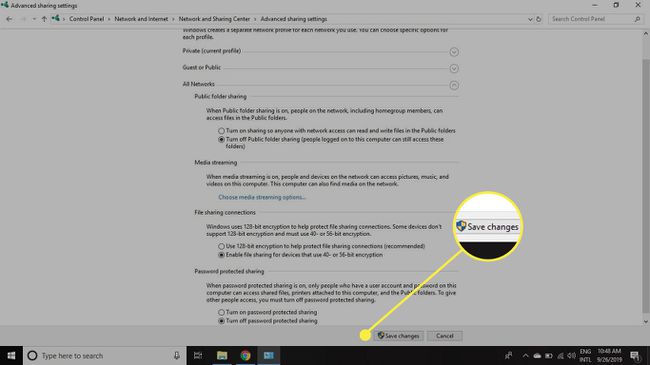
Če izklopite skupno rabo javnih map za gostujoča, javna in/ali zasebna omrežja, ne izklopite dostopa do javne mape za uporabnike v istem računalniku; še vedno je dostopen vsem, ki imajo lokalni račun na osebnem računalniku.
